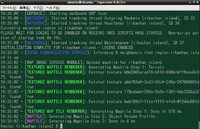2015年04月25日
raspberryPi2+Ubuntu>disktop設定
せっかくUbuntuになったので、ディスクトップ環境を導入したいと思います。
ただ、サーバーバリバリに使いたいっていう方は入れないほうが幸せかも^^
ディスクトップ環境は一番軽いlubuntuを選択しました^^
raspberryPi2本体からログインします。
必要な環境をインストールします。
ubuntu@ubuntu:~$ sudo apt-get install lubuntu-desktop
インストールするには少し時間がかかります。
終了したら、シャットダウンした後一旦電源を落とし、再ログインします。
ubuntu@ubuntu:~$ sudo shutdown -h now
Libuntuのログインに変更されています。ログインします。
左下のLibuntu のマークをマウスクリックするとメニューが出ますので
設定→言語サポートを選択します
「言語サポートが完全にインストールされていません」 とダイアログが出るので
インストールボタンを押して、インストールします。
途中 パスワードを聞かれるのでubuntuのパスワードを入力します。
インストールが終了したら、言語タブの メニューとウィンドウの言語で
「日本語」が一番上になっているか確認します。
「システム全体に適用」 ボタンを押します。
キーボード入力に使うIMシステムが IBusになっているか確認します。
「地域フォーマット」タブを選択します。(言語タブの隣)
「日本語」になっているか確認します。
「システム全体」に適用ボタンを押します。
ここで、再起動します。
再度ログインします。
設定→キーボード・インプットメソッドを選択します。
「インプットメソッド」 タブを選んで
「アクテイブな入力メソッドのカスタマイズ」にチェックします。
「インプットメソッドの選択」のメニューの中から「日本語」を選び
anthy 続いて japaneseを選択します。 閉じるボタンを押します

一度ログアウトし、再ログインします。
これで日本語入力できるようになりましたwww
またまた、横道にそれますが、 せっかくだから 次回 リモートディスクトップを導入したいと思います。
ただ、サーバーバリバリに使いたいっていう方は入れないほうが幸せかも^^
ディスクトップ環境は一番軽いlubuntuを選択しました^^
raspberryPi2本体からログインします。
必要な環境をインストールします。
ubuntu@ubuntu:~$ sudo apt-get install lubuntu-desktop
インストールするには少し時間がかかります。
終了したら、シャットダウンした後一旦電源を落とし、再ログインします。
ubuntu@ubuntu:~$ sudo shutdown -h now
Libuntuのログインに変更されています。ログインします。
左下のLibuntu のマークをマウスクリックするとメニューが出ますので
設定→言語サポートを選択します
「言語サポートが完全にインストールされていません」 とダイアログが出るので
インストールボタンを押して、インストールします。
途中 パスワードを聞かれるのでubuntuのパスワードを入力します。
インストールが終了したら、言語タブの メニューとウィンドウの言語で
「日本語」が一番上になっているか確認します。
「システム全体に適用」 ボタンを押します。
キーボード入力に使うIMシステムが IBusになっているか確認します。
「地域フォーマット」タブを選択します。(言語タブの隣)
「日本語」になっているか確認します。
「システム全体」に適用ボタンを押します。
ここで、再起動します。
再度ログインします。
設定→キーボード・インプットメソッドを選択します。
「インプットメソッド」 タブを選んで
「アクテイブな入力メソッドのカスタマイズ」にチェックします。
「インプットメソッドの選択」のメニューの中から「日本語」を選び
anthy 続いて japaneseを選択します。 閉じるボタンを押します

一度ログアウトし、再ログインします。
これで日本語入力できるようになりましたwww
またまた、横道にそれますが、 せっかくだから 次回 リモートディスクトップを導入したいと思います。
raspberryPi2>>mono,OpenSim導入編
raspberryPi2 リモートデスクトップ
raspberryPi2+Ubuntu>OpenSim環境編
raspberryPi2+Ubuntu=OpenSim準備編
raspberryPi2 リモートデスクトップ
raspberryPi2+Ubuntu>OpenSim環境編
raspberryPi2+Ubuntu=OpenSim準備編
Posted by rikachann Aabye at 22:48│Comments(0)
│raspberry Pi2